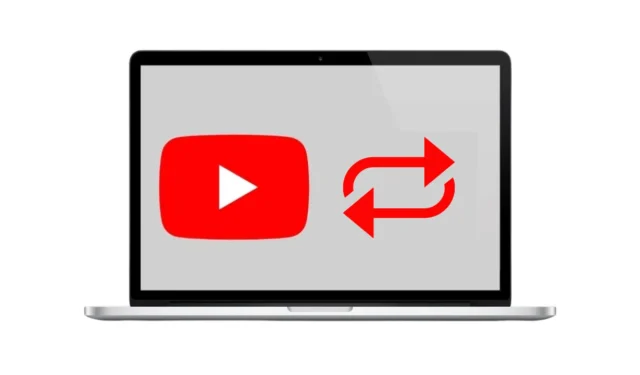
YouTube는 의심할 여지 없이 가장 인기 있는 동영상 웹사이트입니다. Google 소유이며 시청할 수 있는 수백만 개의 동영상이 있습니다.
믿기지 않으시겠지만, 매분 500시간이 넘는 동영상이 플랫폼에 업로드됩니다. 콘텐츠가 너무 많아서 반복 모드로 보고 싶은 동영상을 발견했을 수도 있습니다.
그렇다면 YouTube 동영상을 반복해서 시청할 수 있나요? YouTube 웹 버전과 모바일 앱 모두 좋아하는 동영상을 반복 재생하는 기능이 있습니다.
YouTube 동영상을 반복하는 방법
이 기능을 활용하여 좋아하는 비디오를 반복 모드로 시청할 수 있습니다. 아래에서는 데스크톱, Android 및 iPhone에서 YouTube 동영상을 반복하는 몇 가지 간단한 단계를 공유했습니다. 시작하자.
데스크톱에서 YouTube 동영상을 반복하는 방법은 무엇입니까?
데스크톱 웹 브라우저에서 YouTube 비디오를 시청하고 싶다면 다음의 간단한 단계에 따라 비디오를 반복해 보세요. 당신이해야 할 일은 다음과 같습니다.
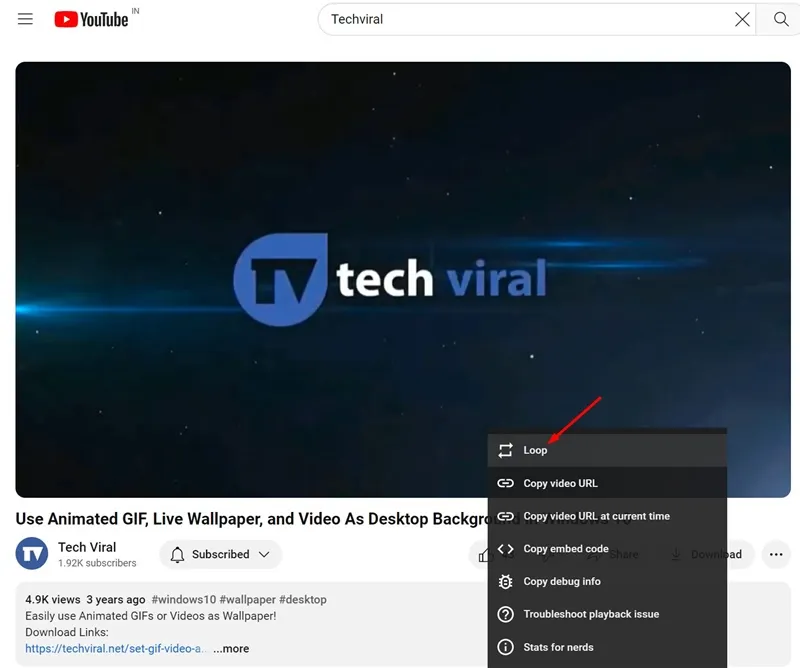
- 시작하려면 즐겨 사용하는 웹 브라우저를 실행하고 YouTube.com을 방문하세요.
- 이제 보고 싶은 영상을 반복 재생해 보세요.
- 비디오 재생이 시작되면 비디오 플레이어를 마우스 오른쪽 버튼으로 클릭하고 반복을 선택합니다.
그게 다야! 선택한 비디오가 반복됩니다. 루프를 끄거나 다른 비디오를 재생할 때까지 비디오가 계속 반복됩니다.
Android에서 YouTube 동영상을 반복하는 방법은 무엇입니까?
YouTube Android 앱을 사용하면 이동 중에도 동영상을 시청할 수 있습니다. 앱에서 동영상을 반복하는 방법은 다음과 같습니다.
1. 안드로이드폰에서 유튜브 앱을 실행하세요.
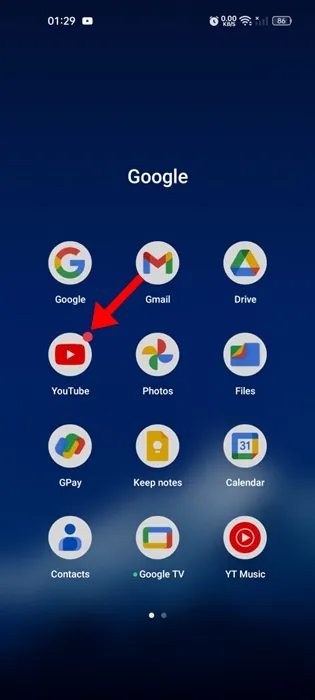
2. 이제 루프 모드에서 설정하려는 비디오를 재생하십시오.
3. 동영상 재생이 시작되면 화면 오른쪽 상단의 설정을 탭하세요.
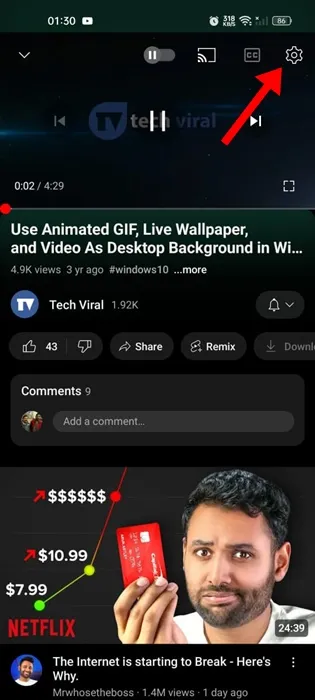
4. 나타나는 메뉴에서 추가 설정을 선택합니다 .
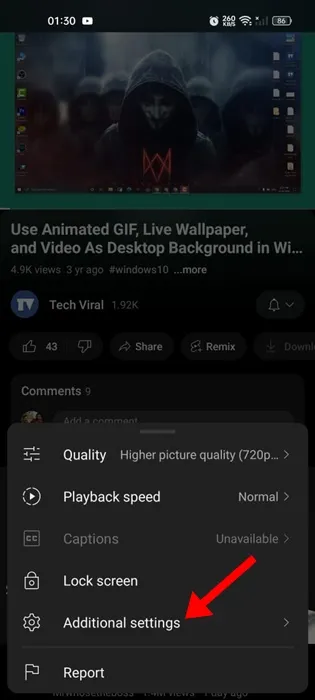
5. 추가 설정 프롬프트에서 비디오 루프 토글을 활성화합니다 .
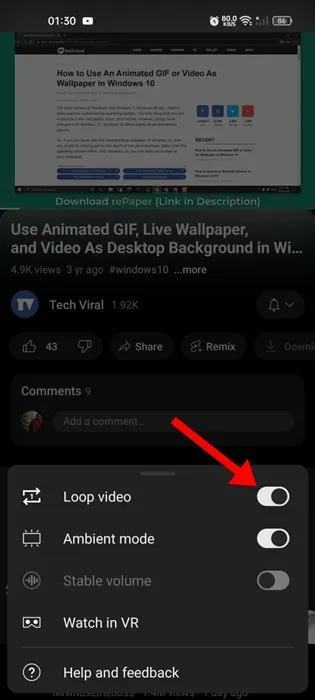
그게 다야! 이렇게 하면 시청 중인 비디오의 루프 모드가 활성화됩니다. 비디오 루프를 종료하려면 추가 설정 프롬프트를 열고 비디오 루프 토글을 끄십시오.
iPhone에서 YouTube 동영상을 반복하는 방법은 무엇입니까?
YouTube iPhone 앱에서는 동영상을 반복하는 단계가 약간 다릅니다. iPhone용 YouTube 앱을 사용하는 경우 다음 단계에 따라 YouTube 동영상을 반복 재생하세요. 당신이해야 할 일은 다음과 같습니다.
1. 아이폰에서 유튜브 앱을 실행하세요.
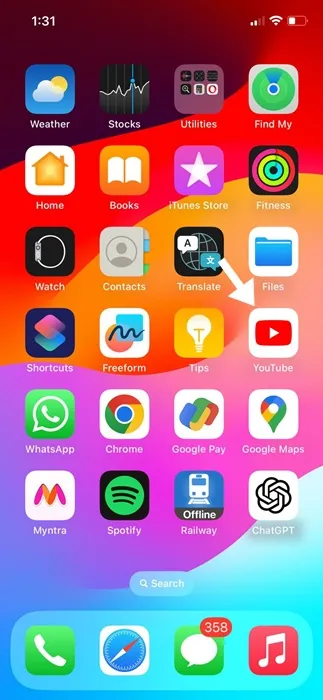
2. YouTube 앱이 열리면 반복 모드로 전환하려는 동영상을 재생하세요.
3. 동영상 재생이 시작되면 설정 톱니바퀴 아이콘을 탭합니다 .
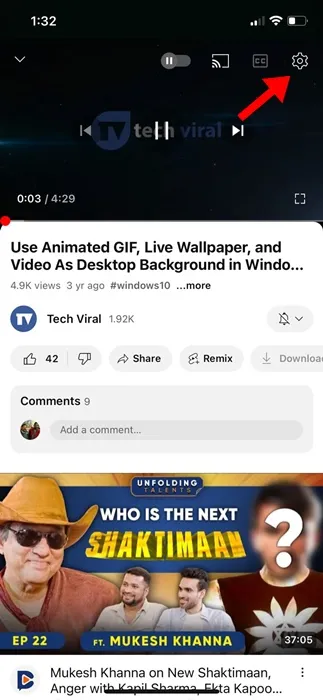
4. 나타나는 메뉴에서 추가 설정을 선택합니다 .
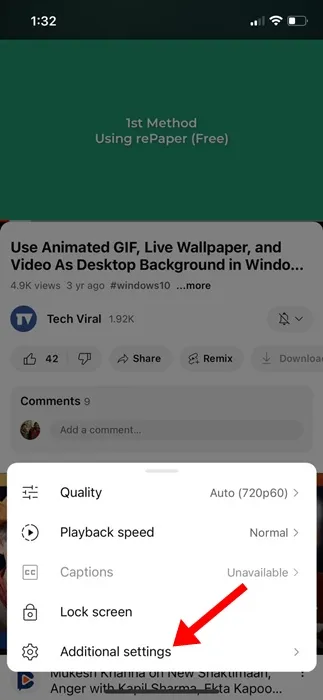
5. 다음으로 Loop Video 토글을 활성화합니다 .
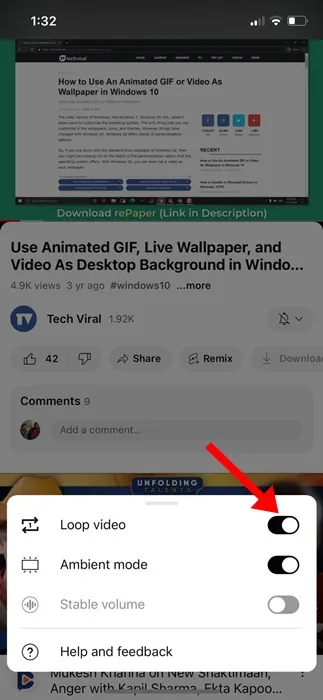
그게 다야! 이렇게 하면 iPhone용 YouTube 앱에서 시청 중인 동영상이 반복됩니다. 비디오 루프를 종료하려면 5단계에서 비디오 루프 토글을 끄십시오.
이제 YouTube 동영상을 반복하는 방법에 관한 모든 것입니다. 데스크톱, Android 및 iPhone에서 YouTube 동영상을 반복하는 단계를 공유했습니다. 따라서 YouTube 동영상을 시청하는 데 사용하는 플랫폼에 관계없이 우리가 공유한 단계에 따라 좋아하는 동영상을 반복해서 시청할 수 있습니다. 이 주제에 대해 추가 도움이 필요하면 아래 의견을 통해 알려주시기 바랍니다.




답글 남기기